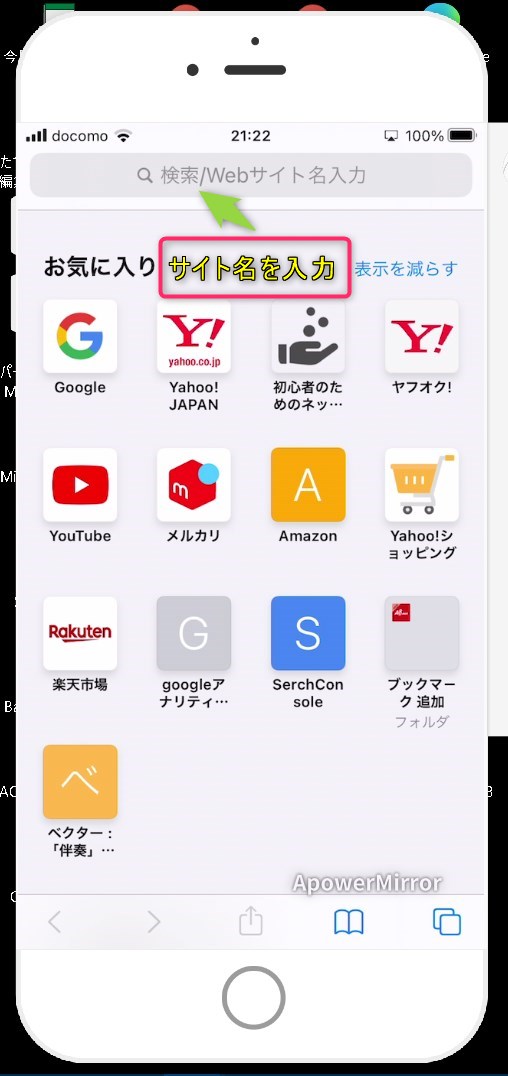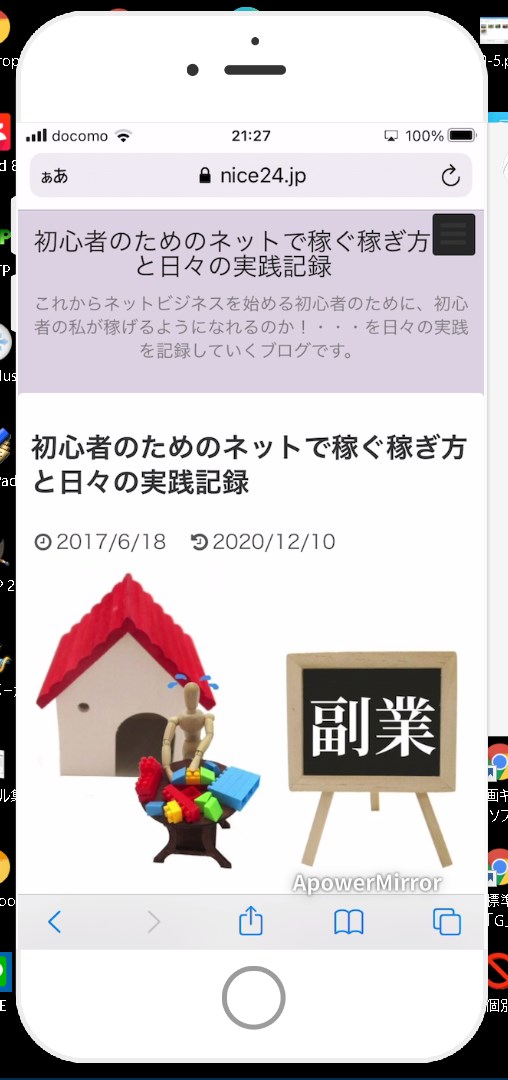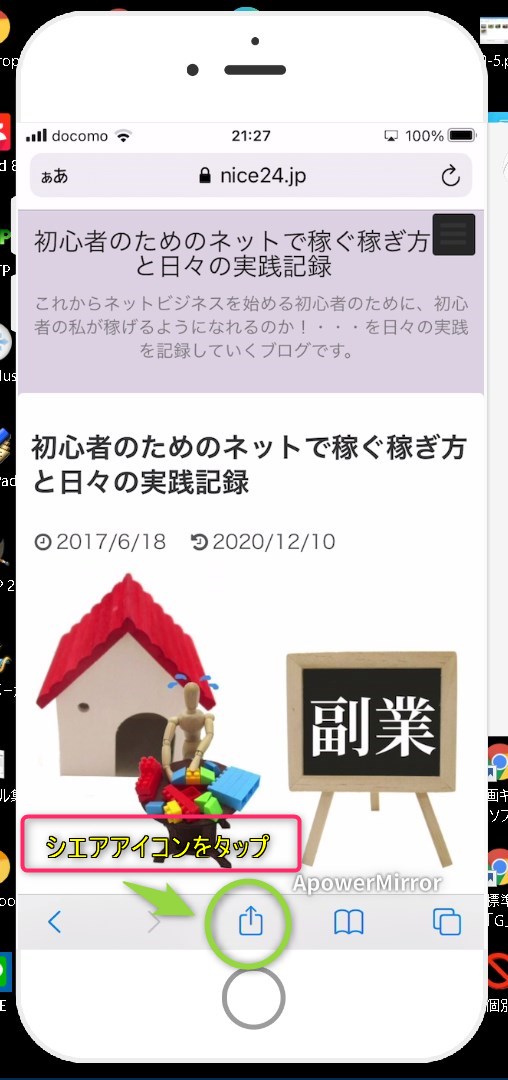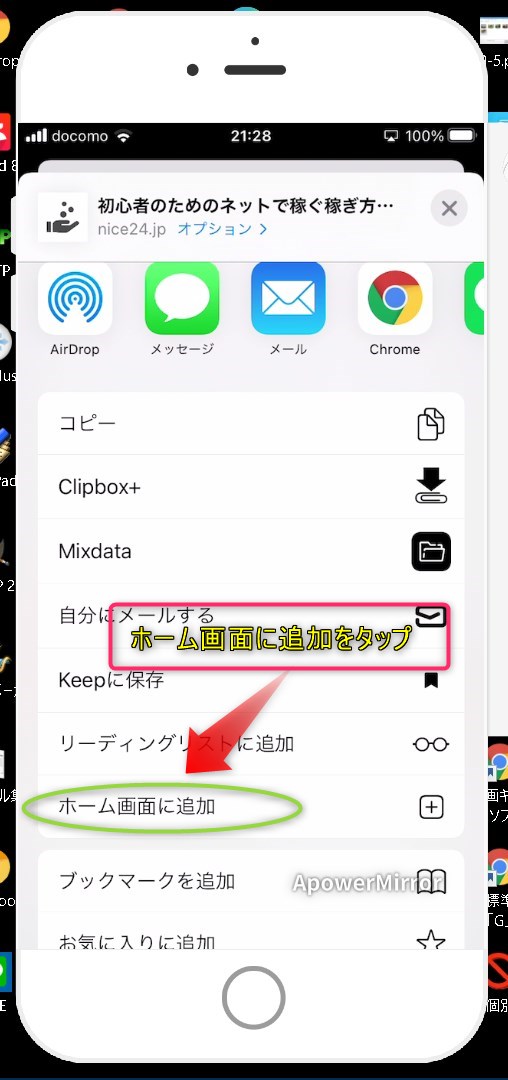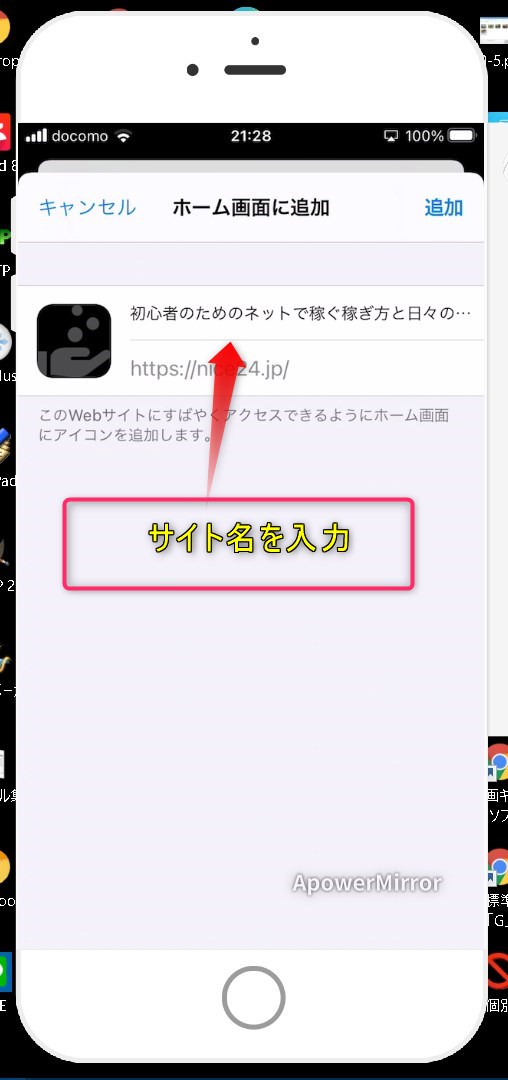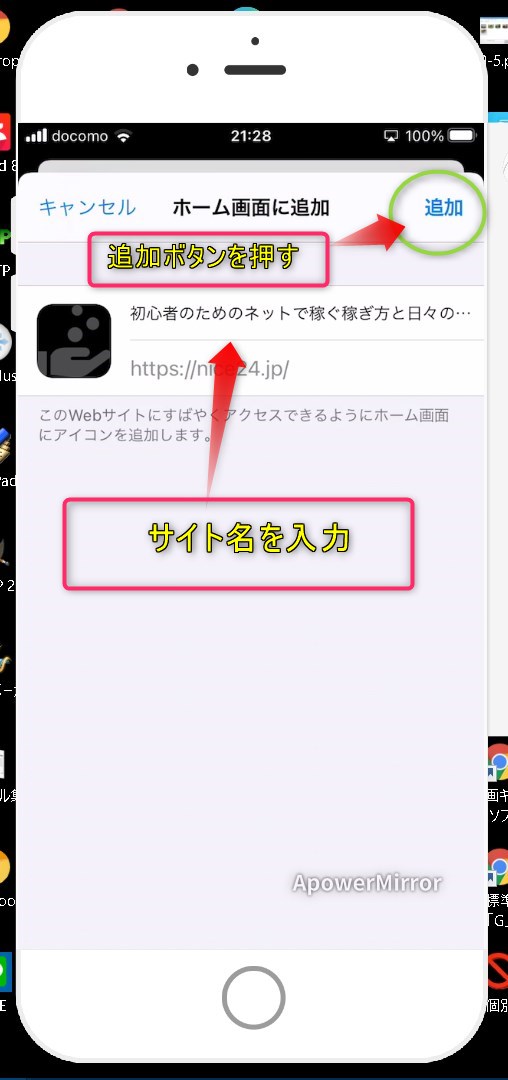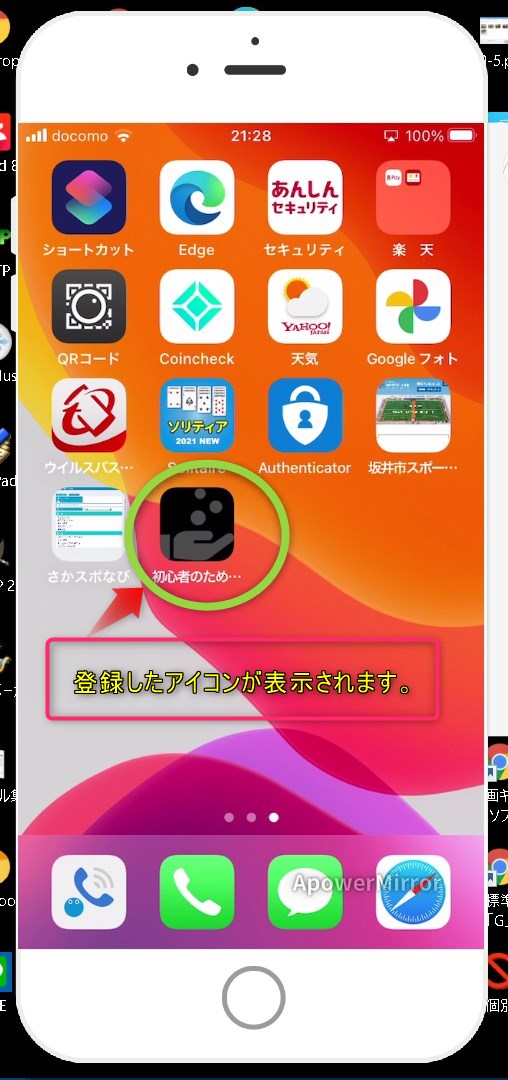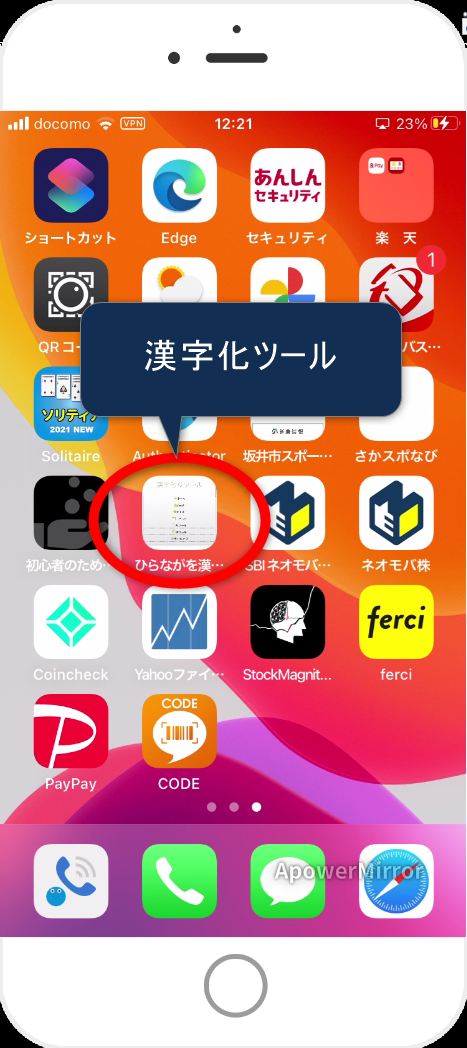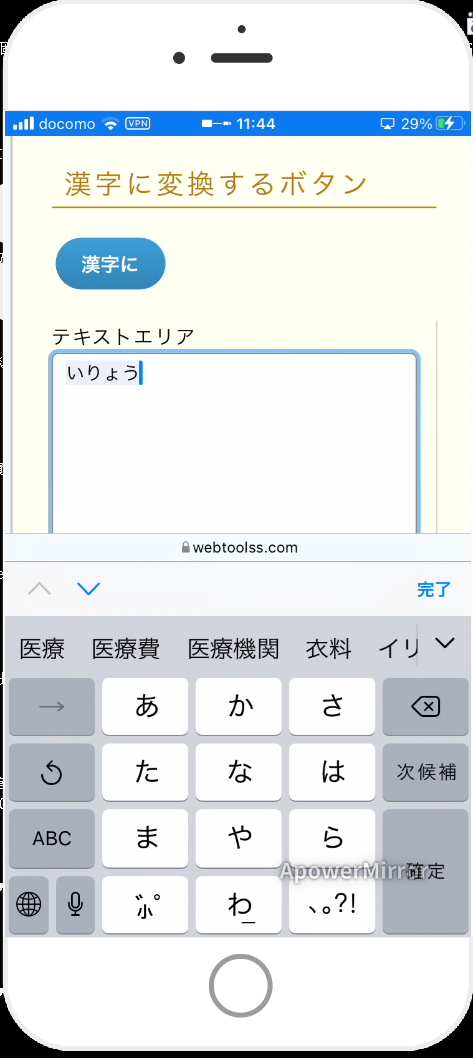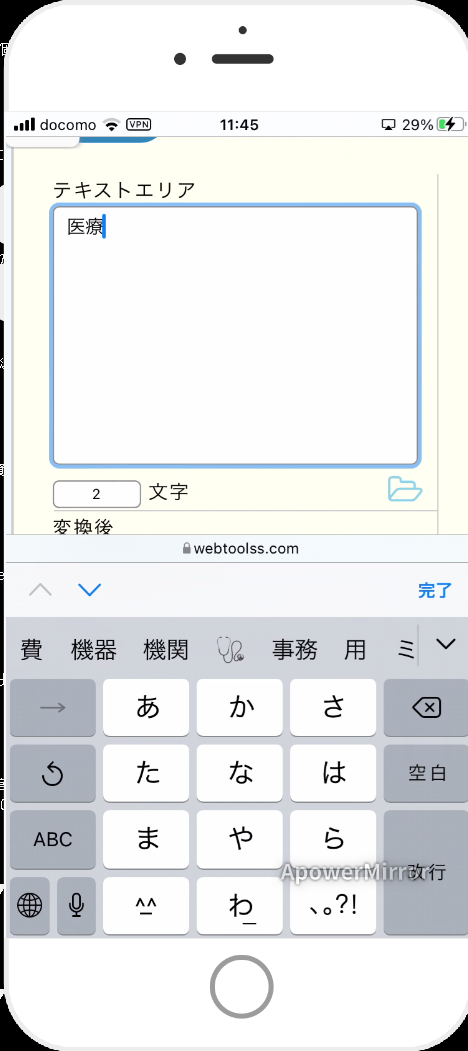| 総合メニュー | ||||||
| ブログ概要 | 稼ぐ準備 | 稼ぎ方 | 実践記録 | オススメ | HELP | サイトマップ |
スマホ(iphone)で自分のよく見るwebサイトをSafariやGoogleを使って見ている時、もっと簡単にwebサイトを見れればいいなと思うことがありました。
そこでここでは、スマホのホーム画面にアイコン(ショートカット)を表示して簡単に素早くwebサイトを見る方法を紹介します。
そこでここでは、スマホのホーム画面にアイコン(ショートカット)を表示して簡単に素早くwebサイトを見る方法を紹介します。
日々の実践記録
|
--- このページの目次 ---
実践記録◆iPhoneのホーム画面にショートカットアイコンを表示する方法
スマホ(iphone)で自分のよく見るwebサイトをSafariやGoogleを使って見ている時、もっと簡単にwebサイトを見れればいいなと思うことがありました。
そこでここでは、スマホのホーム画面にアイコン(ショートカット)を表示して簡単に素早くwebサイトを見る方法を紹介します。
1.設定方法
それでは、実際にこのサイト「◆初心者のためのネットで稼ぐ稼ぎ方と日々の実践記録」のアイコンをホーム画面に設定する方法を解説します。
1 ) safariを開く
2 ) 表示したいwebサイトを開く。
3 ) iphoneの下段のシェアアイコンをタップ。
4 ) Safariメニューが表示されるので「ホーム画面に追加」をタップ。
5 ) ホーム画面でのサイト名を入力。
6 ) 画面の右上の「追加」をタップする。
7 ) ホーム画面に追加したサイトのアイコンが表示されます。
8) 削除は作成したアイコンを長押しメユーから削除できます。
1-1 ) safariを開く
1-2 ) 表示したいwebサイトを開く。
ホーム画面に登録したいサイト名を入力する。↑
ホーム画面に登録したいWebサイトが表示されます。↑
1-3 ) iphoneの下段のシェアアイコンをタップする。
1-4 ) Safariメニューが表示されるので「ホーム画面に追加」をタップ。
「ホーム画面に追加」をタップする。↑
1-5 ) ホーム画面でのサイト名を入力。
わかり易いサイト名をつける。(短めが良いと思います。)
1-7 ) ホーム画面に追加したサイトのアイコンが表示されます。
アイコンが追加されました。↑
(削除は作成したアイコンを長押しすれば表示されたメニュからできます。)
![]()
2.使用方法
使用方法はいたって簡単です。
ホーム画面からいま追加したサイトをタップすると、すぐにホームページを開くことができます。
ホーム画面からいま追加したサイトをタップすると、すぐにホームページを開くことができます。
私が使っている便利なサイトはを紹介します。
それは、漢字を忘れたときにすぐに使える「漢字化ツール」です。
使い方は、上記のアイコンをクリックしてテキスト欄にひらがなを入力して変換するだけでいつでもすぐに、他人に知れずに漢字を調べることができます。
結果は、・・・・
3.まとめ
一般的に有名なYahoo!やGoogleなどのスマホアプリでは、アプリをインストールすると自動的にホーム画面にアイコンが作成されます。
しかし、自分がよく使うWebサイトをすぐに開きたい場合にSafariやブックマークからでは少々面倒だと言うかたには、ホーム画面のアイコンからタップするのが早くて便利だと思います。
よろしかったら参考に・・・・
しかし、自分がよく使うWebサイトをすぐに開きたい場合にSafariやブックマークからでは少々面倒だと言うかたには、ホーム画面のアイコンからタップするのが早くて便利だと思います。
よろしかったら参考に・・・・
➤ next 実践記録 056◆便利なChromeのブックマークの使い方・・・PCの場合
|
====================
初心者はネットで稼ぐために何をすべきか。
| 総合メニュー |
| Top (ブログの概要) |
| ネットで稼ぐための準備 |
| ネットで稼ぐ稼ぎ方 |
| ➤ 日々の実践記録 |
| オススメ情報 |
| HELP・お助け情報 |
====================